win10 wifi受限 win10无线网络受限解决方法
更新时间:2023-10-21 13:50:02作者:yang
win10 wifi受限,在如今高度网络化的社会中,Wi-Fi已经成为人们生活中不可或缺的一部分,有时我们在使用Windows 10操作系统时可能会遇到无线网络受限的问题,这给我们的网络体验带来了一定困扰。幸运的是针对这个问题,我们可以采取一些解决方法来解决这个问题。本文将介绍一些解决Win10 Wi-Fi受限问题的方法,帮助大家在遭遇这个问题时能够快速解决,恢复无线网络的正常使用。
具体方法:
1.在无线网上面右键,打开网络和共享中心
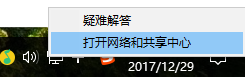
2.点击自己的无线网,弹出WLAN 状态
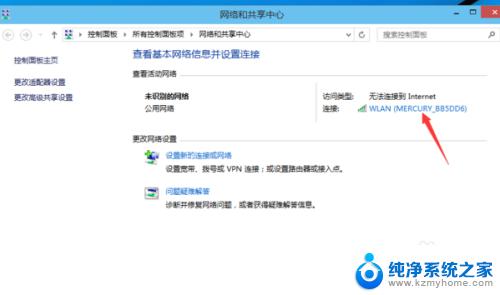
3.点击“无线属性”
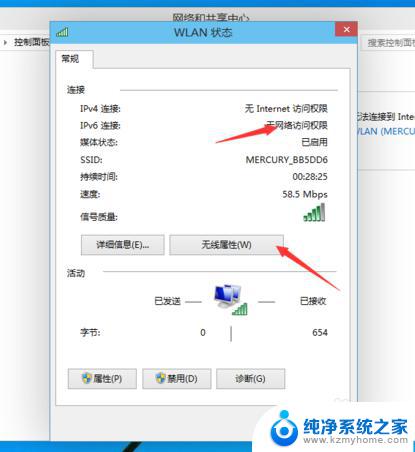
4.弹出无线网属性,点击上面的选卡“安全”
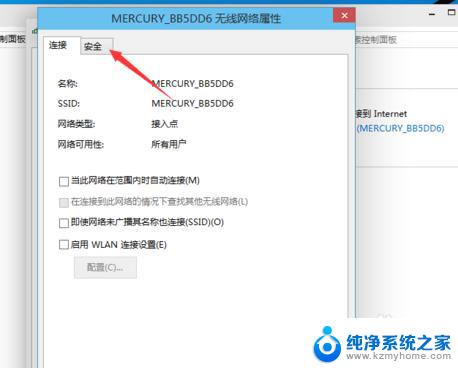
5.然后点击:高级设置
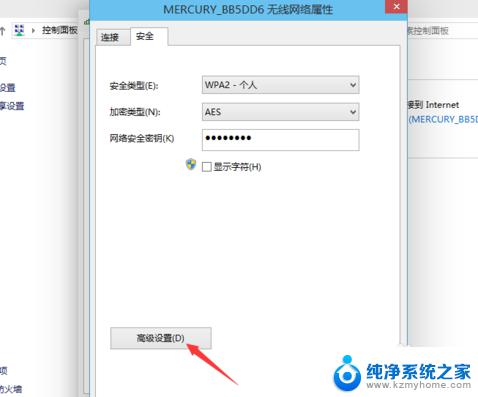
6.在弹出的高级设置里面可以看到“为此网络启用联邦信息处理标准(FIPS)兼容(F)"把前面勾上
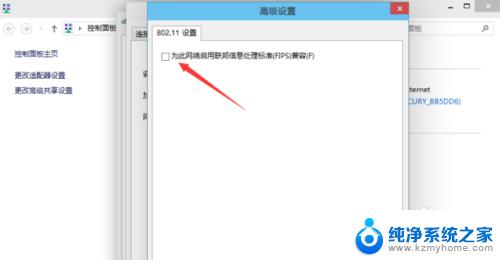
7.勾上后,点击:确定
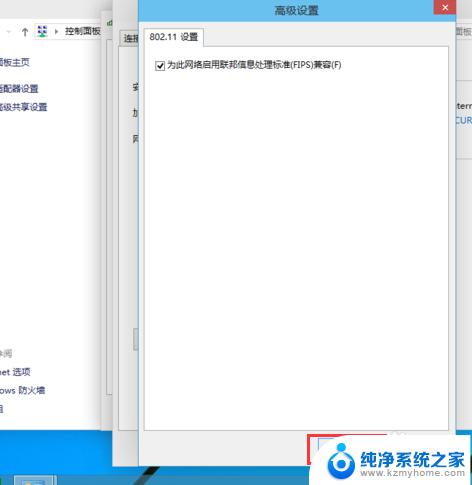
8.最后断开下网络在从新连接就可以连上了
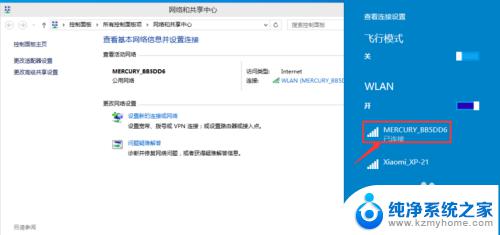
以上是关于win10 wifi受限的全部内容,如果您也遇到了相同的问题,可以按照本文中的方法来解决。
win10 wifi受限 win10无线网络受限解决方法相关教程
- 电脑解除网络限速方法 win10系统解除网络限速的方法
- windows10无限网络服务怎么启动 Win10系统无线网络服务开启方法
- win10无法访问 你可能没有权限使用网络资源 Win10提示您可能没有权限使用网络资源怎么解决
- win10网络限制解除 win10系统网络限速怎么取消
- win10更新后蓝屏无限重启 Win10无限蓝屏重启解决方法
- win10连无线网络无internet win10无Internet网络连接但有连接解决方法
- 怎么解除网吧下载限速win10 win10系统解除网络限速教程
- 网络共享权限设置方法 Win10网络共享设置详解
- 电脑无法显示可用wifi Win10无线网络不显示可用的解决方法
- 磁盘布局不受uefi固件支持 windows10 解决Win10系统更新出现磁盘布局不受uefi固件支持的方法
- win10怎么设置浏览器起始页 Win10自带浏览器如何设置起始页网址
- win10开机图标变大了 win10电脑重启图标变大解决技巧
- 电脑重置后windows怎么激活 win10系统重置后激活方法
- 如何把显示桌面放到任务栏 Win7/Win10任务栏添加显示桌面快捷方式步骤
- win10文件夹没有高清晰音频管理器怎么办 Win10缺少高清晰音频管理器怎么办
- windows10设置休眠 win10如何设置休眠时间
win10系统教程推荐
- 1 win10开机图标变大了 win10电脑重启图标变大解决技巧
- 2 电脑重置后windows怎么激活 win10系统重置后激活方法
- 3 怎么开电脑麦克风权限 win10麦克风权限在哪里可以找到
- 4 windows 10开机动画 Windows10开机动画设置方法
- 5 输入法微软拼音怎么调 win10电脑微软拼音输入法怎么调整
- 6 win10没有ppt怎么办 win10右键新建中没有PPT选项怎么添加
- 7 笔记本硬盘损坏是否会导致蓝屏 Win10系统DRIVER POWER STATE FAILURE蓝屏怎么处理
- 8 win10老是提醒激活 Win10系统总提醒需要激活怎么解决
- 9 开机启动软件win10 Win10怎么设置开机自启动指定软件
- 10 win7和win10共享文件夹设置 Win10与win7局域网共享设置详解